- Автор Abigail Brown [email protected].
- Public 2023-12-17 06:40.
- Последно модифициран 2025-06-01 07:16.
Какво да знаете
- Търсете с Google полети от вашето местоположение до вашата дестинация в желаната времева рамка, за да видите наличните полети в резултатите от търсенето.
- Алтернативно, посетете уебсайта на Google Flights, за да извършите по-насочено търсене на полети в рамките на гъвкава времева рамка.
- Уебсайтът на Google Flights предлага други филтри за търсене въз основа на цена, брой спирки, свързващи летища и др.
Тази статия обяснява как да купувате самолетни билети с Google Flights. Има два начина да използвате Google Flights: Потърсете самолетни билети директно от търсачката или отидете на уебсайта на Google Flights, за да намерите билети.
Как да търсите полети в Google
Google Flights търси цени на полети, без изобщо да напуска търсачката на Google. Можете да видите от кои авиокомпании можете да избирате, да изберете конкретна дата на заминаване и пристигане и да видите цените директно в резултатите от търсенето.
Например, можете да отворите ново търсене в Google и да въведете „полети от MCI до Ню Йорк през октомври“, за да кажете на Google да намери полети, които отговарят на тази спецификация. Или, ако вашият браузър има достъп до текущото ви местоположение, просто въведете „полети до Ню Йорк“за информация за самолетни билети относно най-близкото летище до мястото, където се намирате в момента.
Уебсайтът на Google Flights
Ако използвате уебсайта на Google Flights, ще видите не само списък с полети, но и карта с тях вдясно, заедно с текущото ви местоположение. Оттам можете да промените броя на пътниците, които ще летят; избор от първа класа, икономична и др.; преглеждайте полети в рамките на гъвкава времева рамка; филтрирайте резултатите по много различни критерии.
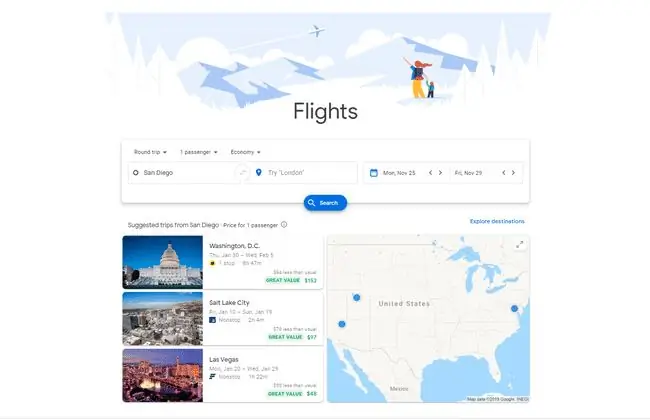
Как да филтрирате резултатите от Google Полети
Google Полети използва много опции за филтриране, така че да можете да намерите точния полет, който искате да купите. Например, може би имате предвид конкретна цена, когато търсите билети, или може би имате предвид продължителност на полета, час на пристигане или конкретна мрежа от награди.
На уебсайта на Google Flights, след като изберете летището за заминаване (и летището за връщане, ако искате двупосочен полет), изберете дата, на която искате да тръгнете, и друга за обратния полет. След като Google Flights научи тези подробности, може да ви сравни с всички видове полети с тези опции за филтриране:
- Чанти: Вижте само полети, които имат достъп до багажника над седалката.
- Спирки: Запазете опцията по подразбиране „Произволен брой спирки“или изберете между само без прекъсване, едно спиране или по-малко или две спирки или по-малко.
- Airlines: Това ви позволява да търсите в Google билети само за избрани авиокомпании, включително съюзи като Star Alliance и SkyTeam.
- Цена: Използвайте този филтър, за да покажете самолетни билети под определена цена. В зависимост от това къде летите и откъде тръгвате, може да имате опцията да филтрирате цените на самолетните билети до под $100.
- Times: Изберете произволно време на полета на отиване или връщане, така че самолетните билети, които виждате в Google Flights, да са ограничени само до тези часове. Например можете да изберете 7:00 ч. - 11:00 ч. за филтъра за изходящо заминаване, така че да сте сигурни, че ще намерите полет, който тръгва преди обяд.
- Свързващи летища: Премахнете всяко летище от този списък, ако не искате полетът да има престой там. Можете също така да коригирате продължителността на престой, като например 1-3 часа, за да сте сигурни, че полетът ви е бърз.
- Още: Тази област на Google Полети има още две опции. Коригирайте общата продължителност на полета тук, за да държите по-дългите полети извън списъка. Можете също така да накарате Google Flights да показва или скрива отделни билети, които са полети, които можете да закупите поотделно, за да получите, надяваме се, обща по-ниска цена за вашия комбиниран полет на заминаване и връщане.
Налични са още опции над опциите за филтриране, точно над местоположенията, които сте въвели. Можете да превключвате между двупосочно и еднопосочно пътуване и да прецизирате полетите чрез пътуване през уикенда или едно- или двуседмично пътуване и да изберете кои месеци искате да пътувате.
След като се появят резултатите, Google Flights ги сортира по най-добрите полети, цена, час на заминаване, час на пристигане и продължителност.
Ако преглеждате Google Полети от страницата с резултати от търсенето с Google, единствените опции, които имате, са да промените летищата на излитане и дестинация и да изберете дати за полетите.
Как да закупите самолетен билет от Google Flights
Достъпът до Google Полети и филтрирането на резултатите, за да намерите най-добрите билети за вас, е само част от процеса. Следващото нещо, което трябва да направите, е всъщност да резервирате полета.
Щракнете върху полет, за да го изберете като полет за заминаване. Ако това е двупосочно пътуване, изберете и обратен полет.
Прегледайте информацията за полета си от страницата Резюме на пътуването. Тази страница не само показва часовете и цената на полета, но също така дали вашият самолет ще има или не Wi-Fi, колко място за краката ще имате и дали има захранване в седалката за зареждане на вашите устройства в самолета. Кликнете върху Избор
Завършете покупката на уебсайта на авиокомпанията.






